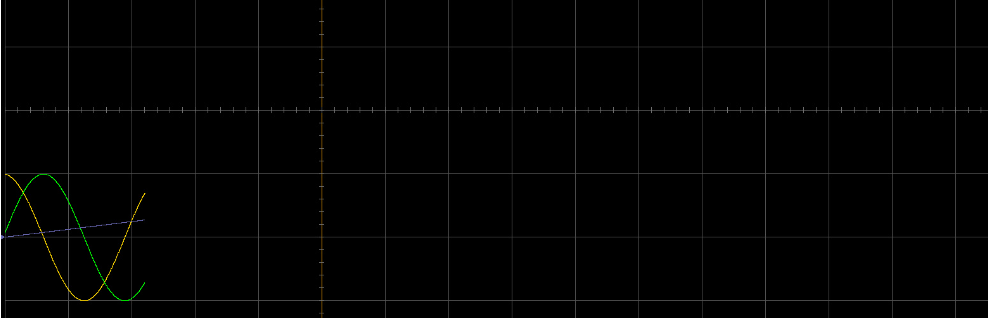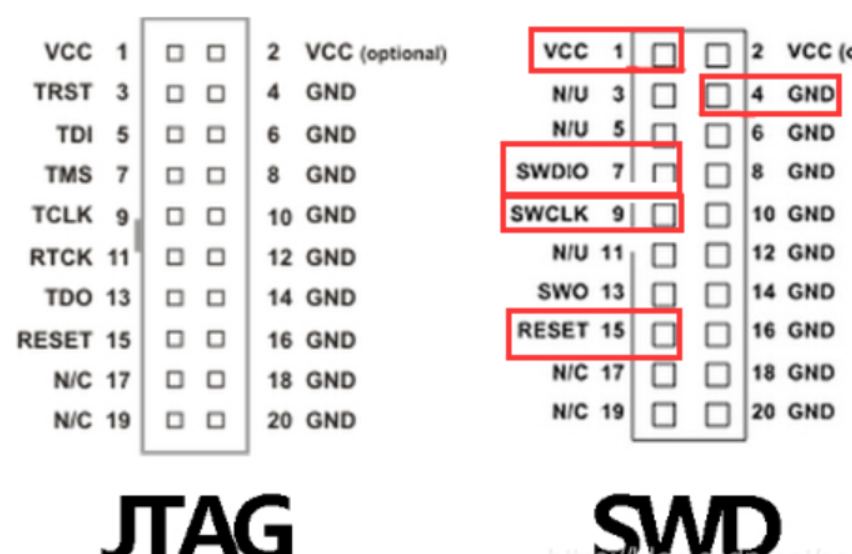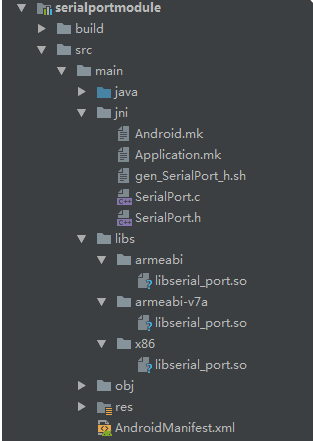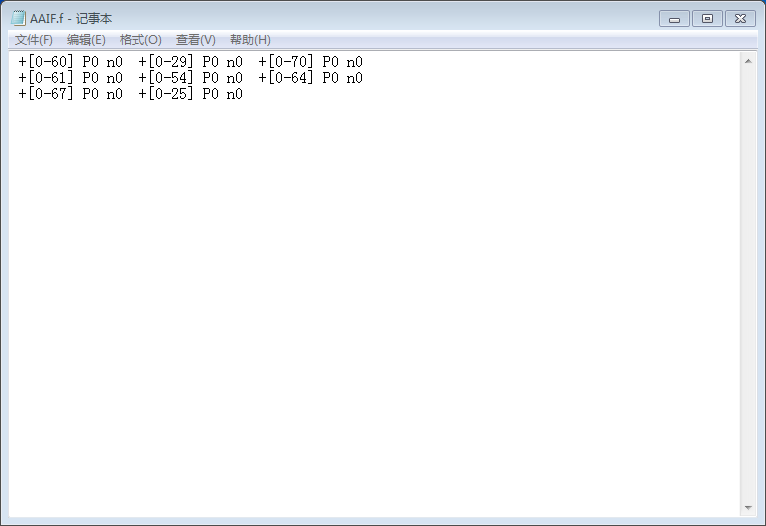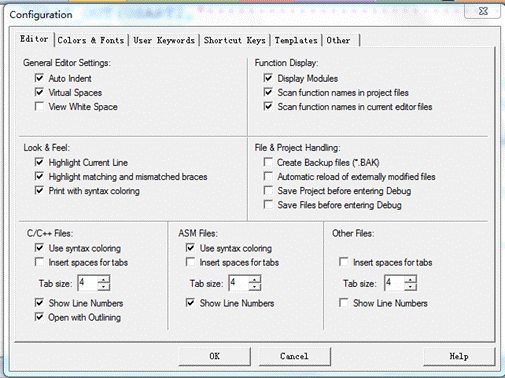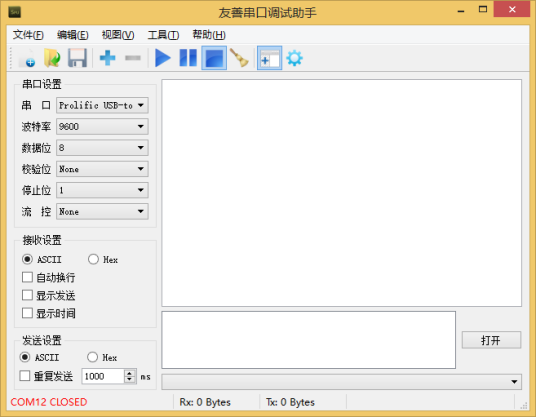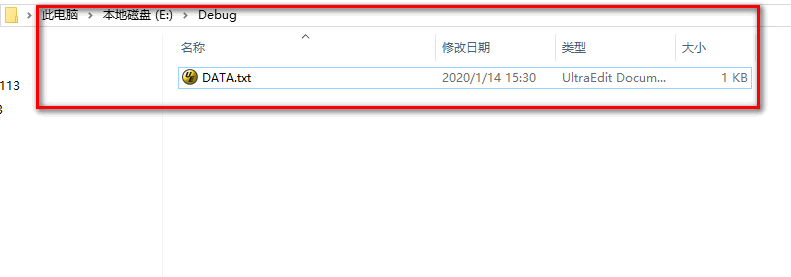我们在嵌入式开发中经常需要打印调试信息来帮助我们调试程序,但是有时候因为串口数量等原因的限制却不能通过串口打印,这时候可以考虑通过用JLINK的RTT工具来打印调试信息。另外当程序在运行过程中我们需要监测某些变量的变化,这时候可以通过JLINK的 SCOPE工具来查看。具体的实现方法如下。
在开始菜单中找到SEGGER目录,在该目录下找到JLINK RTT VIEW,单击运行。
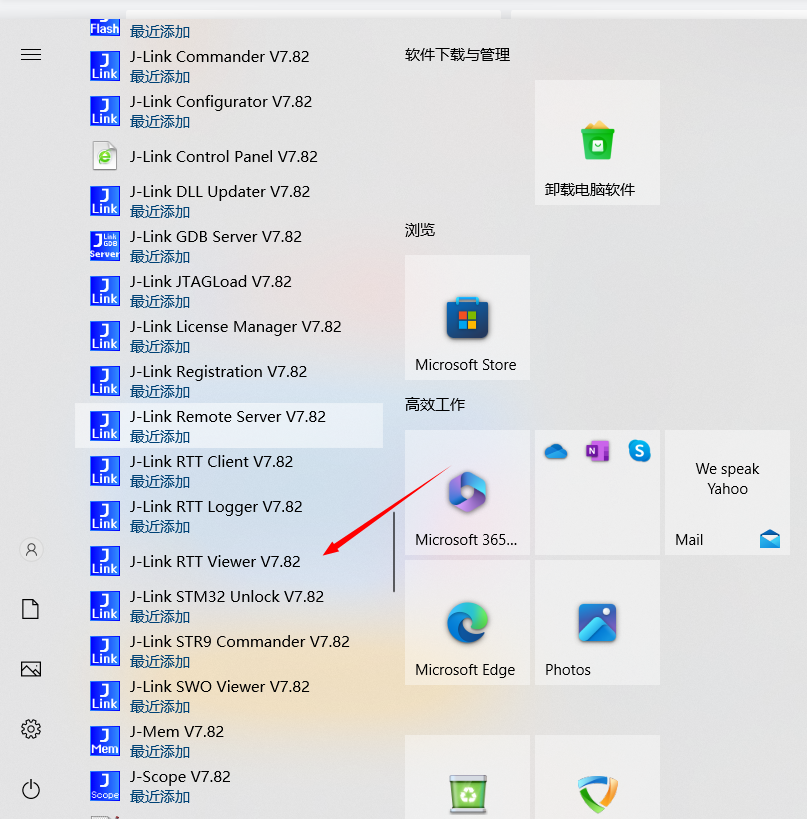
硬件上将板子与JLINK连接上。
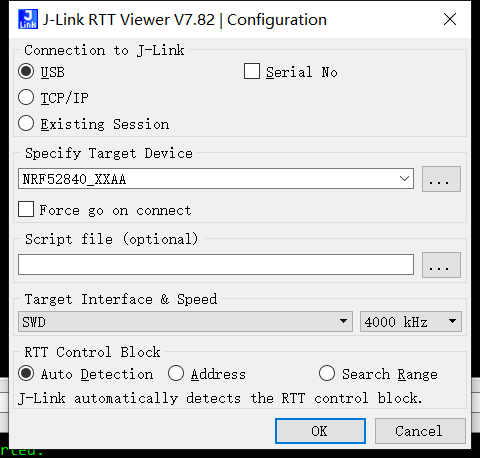
点击OK
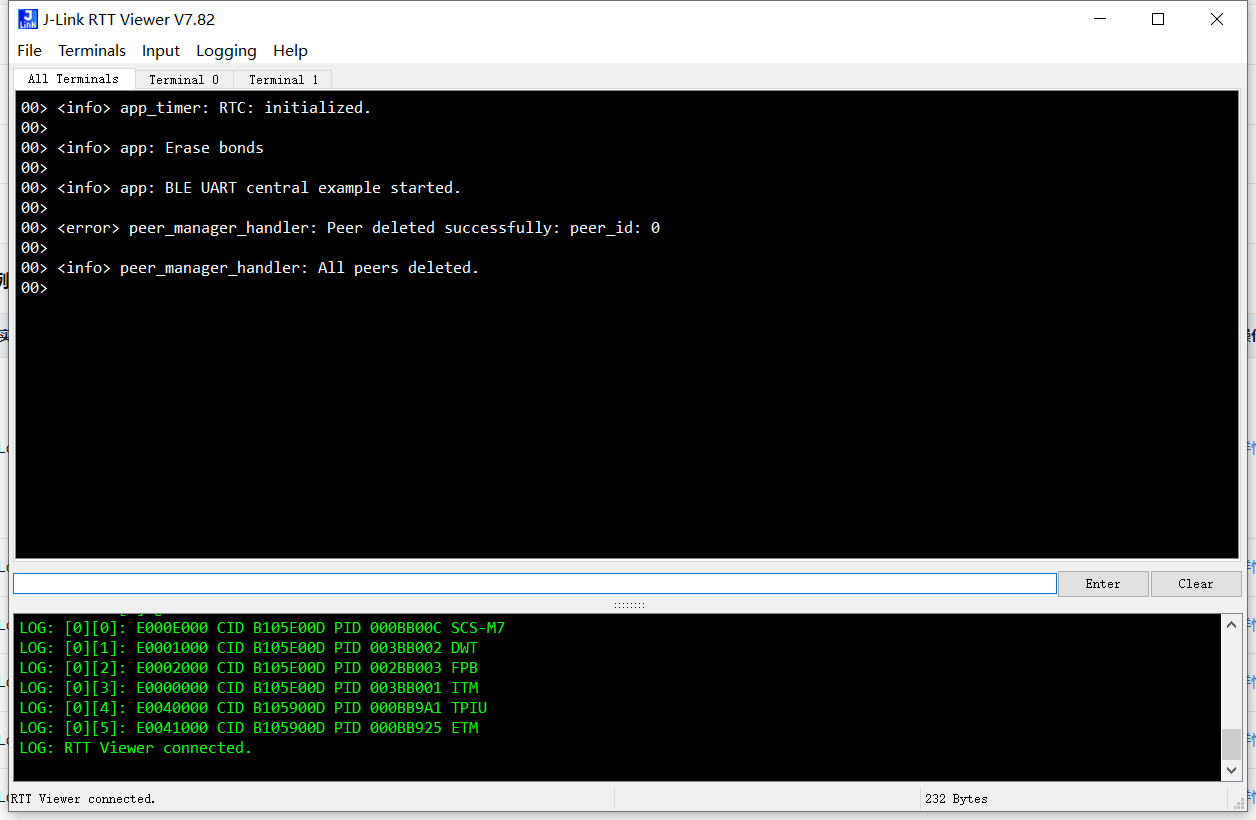
在这里面就可以打印LOG信息了。
J-Scope是SEGGER公司推出的,可以在目标MCU运行时,实时分析数据并图形化显示的软件。它不需要SWO或目标上的任何额外引脚等功能,但使用可用的标准调试端口。J-Scope可以以类似示波器的方式显示多个变量的值。它读取elf或axf文件并允许选择多个变量进行可视化。只需将目标微控制器连接到J-Link并启动J-Scope。只需几个步骤即可配置J-Scope,并选择要显示的符号。配置可以存储在项目文件中,以便于重复使用和移植。在J-Scope中选择的每个符号都可以单独配置。上下移动图形以更改零基线或更改其分辨率。选择是在图表中显示符号还是仅在监视面板中显示其值。分析收集的数据,滚动可视化图形,放大和缩小或将数据保存到文件中以供进一步分析。J-Scope可以与调试环境并行使用,并扩展IDE的调试体验。J-Scope是Jlink的一个强大的功能,可以在MCU运行时,实时查看全局变量的值,并以图形化显示,就像示波器一样。它是通过SWD接口或者JTAG接口,读取axf文件来选择要显示的变量。
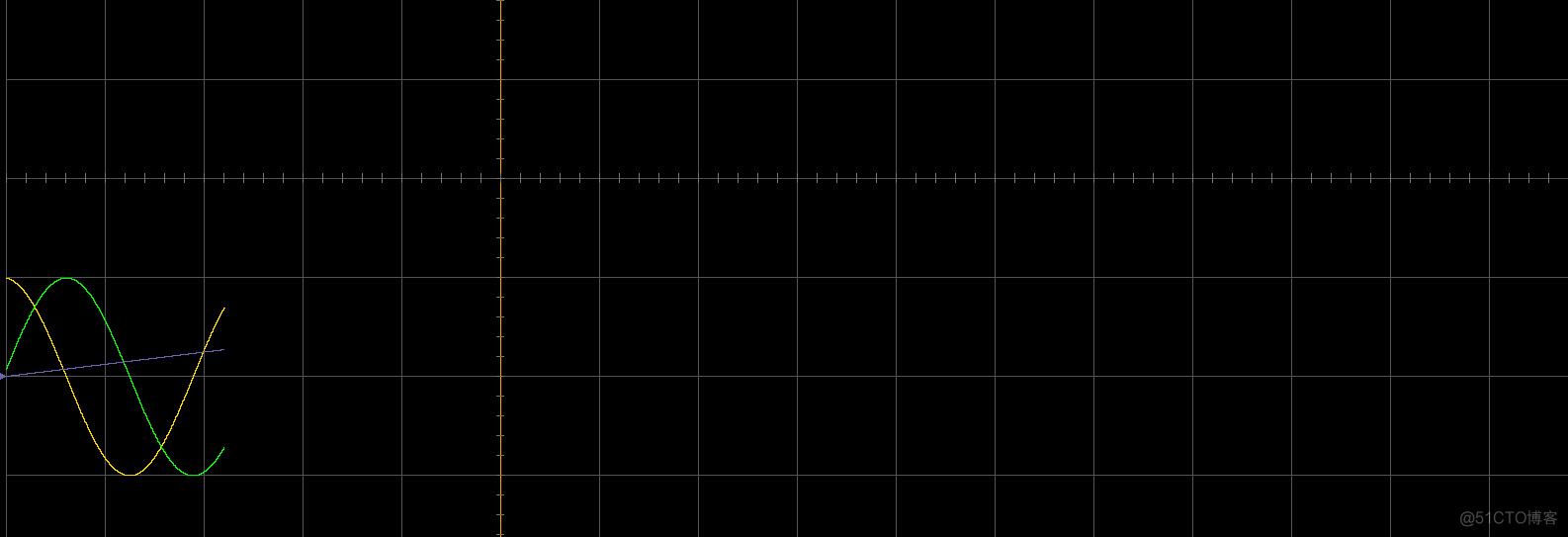
软件准备
要使用J-Scope功能,除了一个JLink V9外,还需要安装J-Flash和J-Scope软件:
JLink\_Windows\_V614b.exe
使用方法
编写测试代码
float x = 0;
double sin_o = 0;
double cos_o = 0;
int in;
int main(void)
{
while(1)
{
x += 0.01;
if(x >= 100)
x = 0;
sin_o = sin(x);
cos_o = cos(x);
}
}
将程序下载到单片机内
J-Scope软件的配置
新建工程
在Target Device处选择对应的单片机型号,要加载工程生成的axf文件
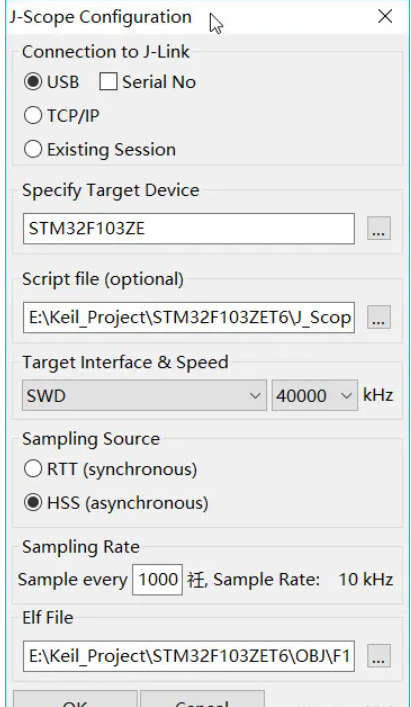
配置如图所示,点击OK完成配置
在底部右键 Add
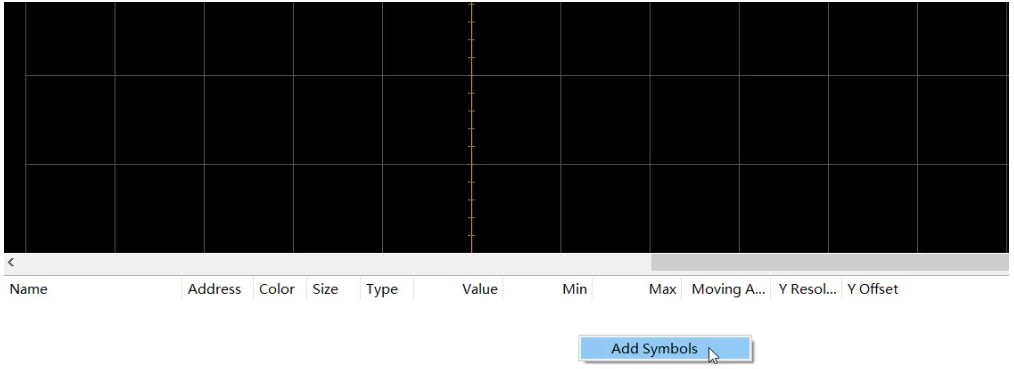
选择要观察的变量
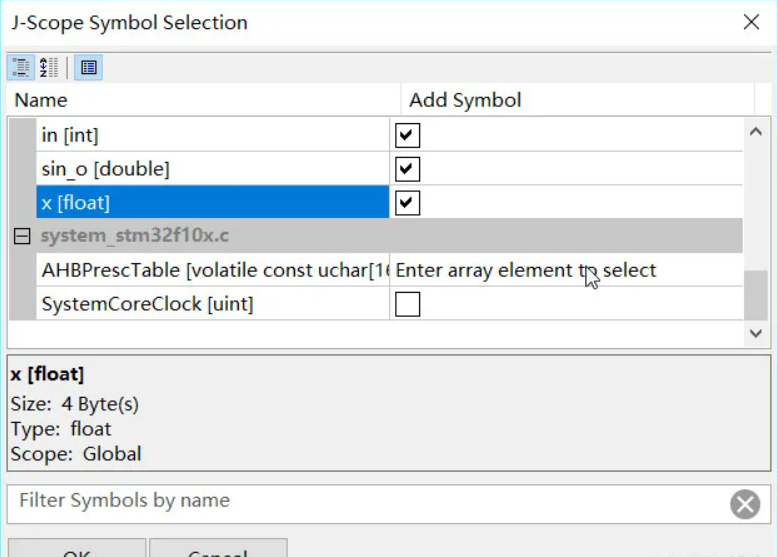
点击红色按钮开始运行